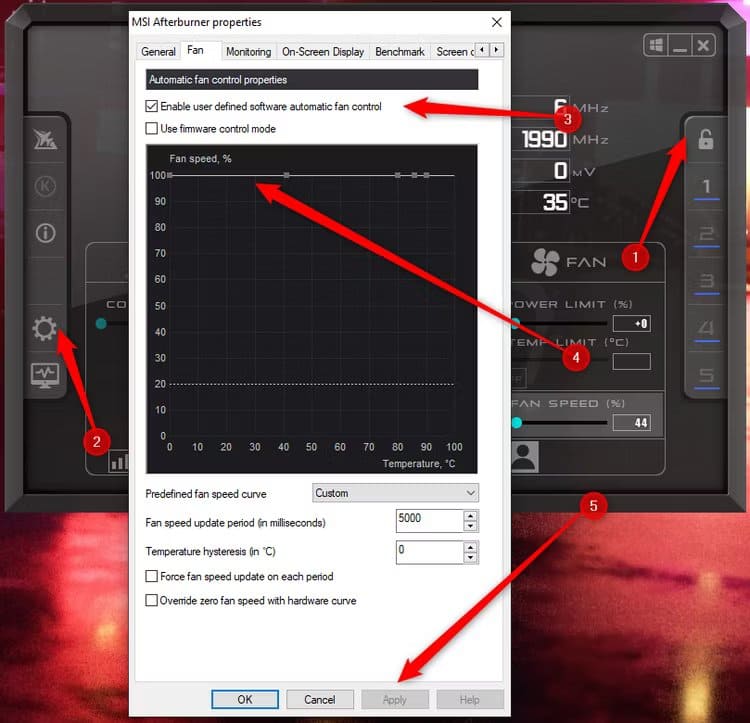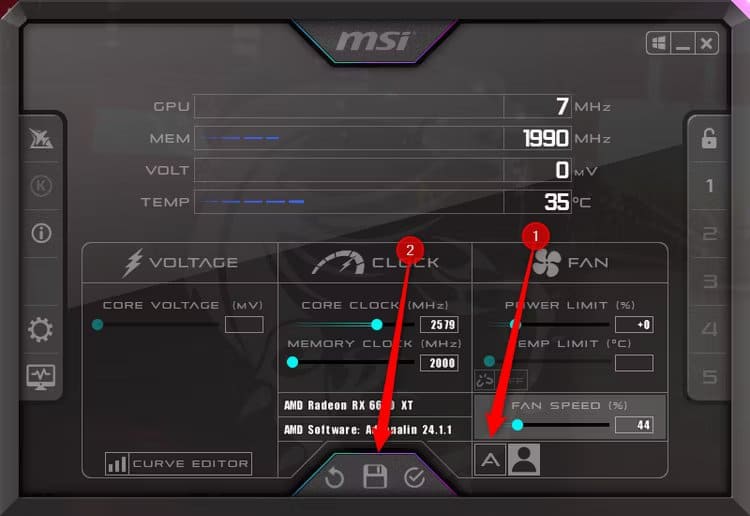Möchten Sie Ihren Computer reinigen?
Haben Sie genauso große Angst davor, den Staub in Ihrem Computer zu entfernen wie ich? Wenn ja, werden Sie sich freuen zu hören, dass ich einen Trick habe, der keine Handarbeit oder Druckluft-Staubwedel erfordert.
Wenn Sie die Lüfter einige Minuten lang auf 100 % laufen lassen, wird der Staub entfernt
Staub ist in vielerlei Hinsicht schädlich für Ihren Computer. Wenn sich auf Lüftern, Kühlkörpern und Leiterplatten eine dicke Schicht bildet, entsteht eine Isolierschicht, die zur Überhitzung Ihres Computers führen kann. Verstopfte Lüfter drehen sich langsamer, was das Problem verschlimmert. Wenn der Staub besonders stark ist und Sie Ihren Computer von einem warmen in einen kalten Bereich bringen, kann es zu Kondensation und einem Kurzschluss Ihrer Komponenten kommen. Daher sollten Sie den Staub regelmäßig entfernen. Ich empfehle, es mindestens einmal im Monat zu reinigen.
Allerdings ist es nicht immer praktikabel, den Computer mit nach draußen zu nehmen und ihn mit Druckluft zu bestrahlen. Die gute Nachricht ist, dass Sie eine beträchtliche Menge Staub entfernen können, indem Sie einfach alle Lüfter Ihres Computers auf 100 % einstellen und sie 5–10 Minuten lang laufen lassen. Große Staubklumpen, die sich in Ihren Kühlkörpern und rund um Ihre Lüfter festsetzen, brechen ab und fliegen um das Gehäuse herum.
Vorausgesetzt, Sie verfügen über genügend Abluftventilatoren und eine gute Luftzirkulation, wird etwas Staub aus Ihrem Computer geblasen. Nachdem Sie jedoch den Lüftern die schwere Arbeit überlassen haben, sollten Sie Ihren Computer vollständig herunterfahren, indem Sie ihn ausschalten und die Stromversorgung unterbrechen. Entfernen Sie als Nächstes die linke Seitenwand und entfernen Sie vorsichtig alle großen Staubklumpen, die sich auf Ihren Computerteilen befinden.
Auf diese Weise können Sie in weniger als 15 Minuten und nahezu mühelos einen erheblichen Teil des Staubs von Ihrem Computer entfernen. Wahrscheinlich bleibt auf allen Komponenten noch eine feine Staubschicht, deren Auswirkungen auf die Kühlleistung jedoch vernachlässigbar sind. Sie haben den größten Teil des Staubs mit minimalem Aufwand entfernt, und das ist der Sinn dieses Tricks.
So stellen Sie die Lüftergeschwindigkeit manuell ein
Das Motherboard ist für die Steuerung der Lüftergeschwindigkeit verantwortlich. Daher ist die einfachste und zuverlässigste Möglichkeit, sowohl die Gehäuse- als auch die CPU-Lüftergeschwindigkeit zu ändern, das BIOS. Wir haben Anleitungen zum Öffnen des BIOS unter Windows 10 und Windows 11. Suchen Sie im BIOS nach Optionen, die die Lüftergeschwindigkeit oder -temperatur anzeigen. Das genaue BIOS-Layout variiert je nach Motherboard-Marke und -Modell. Daher müssen Sie möglicherweise in Ihrem Benutzerhandbuch nachsehen, wo es zu finden ist.
Wenn Sie fertig sind, ändern Sie die Lüftergeschwindigkeit für alle Lüfter von Auto auf 100 %. Speichern Sie die Änderungen und starten Sie Ihren Computer neu, um Windows zu starten. Sie sollten jetzt hören, wie sich Ihre CPU- und Gehäuselüfter laut drehen, aber wir sind noch nicht fertig. Der nächste Schritt besteht darin, auch die Grafikkartenlüfter auf 100 % zu stellen.
Ihr Grafikkartenhersteller verfügt möglicherweise über eine Drittanbieter-App, mit der Sie die Lüftergeschwindigkeit steuern können. Möglicherweise ist es für Sie jedoch einfacher, ein universelles Drittanbieter-Tool zu verwenden, z MSI-Nachbrenner. Stellen Sie nach dem Herunterladen und Installieren sicher, dass das Schlosssymbol auf der rechten Seite auf den entsperrten Modus eingestellt ist, indem Sie darauf klicken, dann auf das Zahnradsymbol klicken und auf „Lüfter“ gehen. Wählen Sie „Automatische Lüftersteuerung mit benutzerdefinierter Software aktivieren“, ziehen Sie alle kleinen Kästchen nach oben und klicken Sie auf „Übernehmen“. Die Lüfter beginnen nun mit 100 % zu rotieren.
Lassen Sie den Vorgang einige Minuten einwirken. Treten Sie ruhig von Ihrem Computer zurück und trinken Sie eine Tasse Kaffee oder nutzen Sie einfach Ihren Computer, während die Lüfter Ihren Computer für Sie entstauben. Dank der maximalen Luftzirkulation bleibt Ihr PC bei hoher Arbeitsbelastung wie Spielen und Fernsehen kühler. Denken Sie daran, die Lüftergeschwindigkeit auf „Automatisch“ zurückzusetzen, wenn Sie fertig sind. Befolgen Sie für Gehäuse- und CPU-Lüfter die gleichen Schritte wie oben im BIOS. Klicken Sie für Grafikkarten auf das Symbol „Automatische Lüftergeschwindigkeit“ und anschließend auf das Symbol „Speichern“.
Dennoch benötigt Ihr Computer von Zeit zu Zeit eine gründliche Reinigung
Obwohl dieser Trick eine einfache Möglichkeit ist, Staub schnell zu entfernen, ist er nicht besonders genau. Deine Fans können nur eine begrenzte Menge tun. Sie werden feststellen, dass die einzelnen Lüfterblätter immer noch mit Staub verklebt sind und auch die Kühlkörper nicht 100 % sauber sind.
Selbst wenn Sie diese Methode zur Kontrolle der Staubansammlung verwenden, kann Ihr Computer dennoch von einer gründlicheren Staubentfernung profitieren, insbesondere wenn der Staub klumpig ist. Für eine gründliche Reinigung nehmen Sie Ihren Computer mit nach draußen und blasen ihn mit einer Dose Druckluft aus. Entfernen Sie hartnäckigen Staub von den Lüfterflügeln und der Leiterplatte, indem Sie sie vorsichtig mit antistatischen Bürsten reinigen.